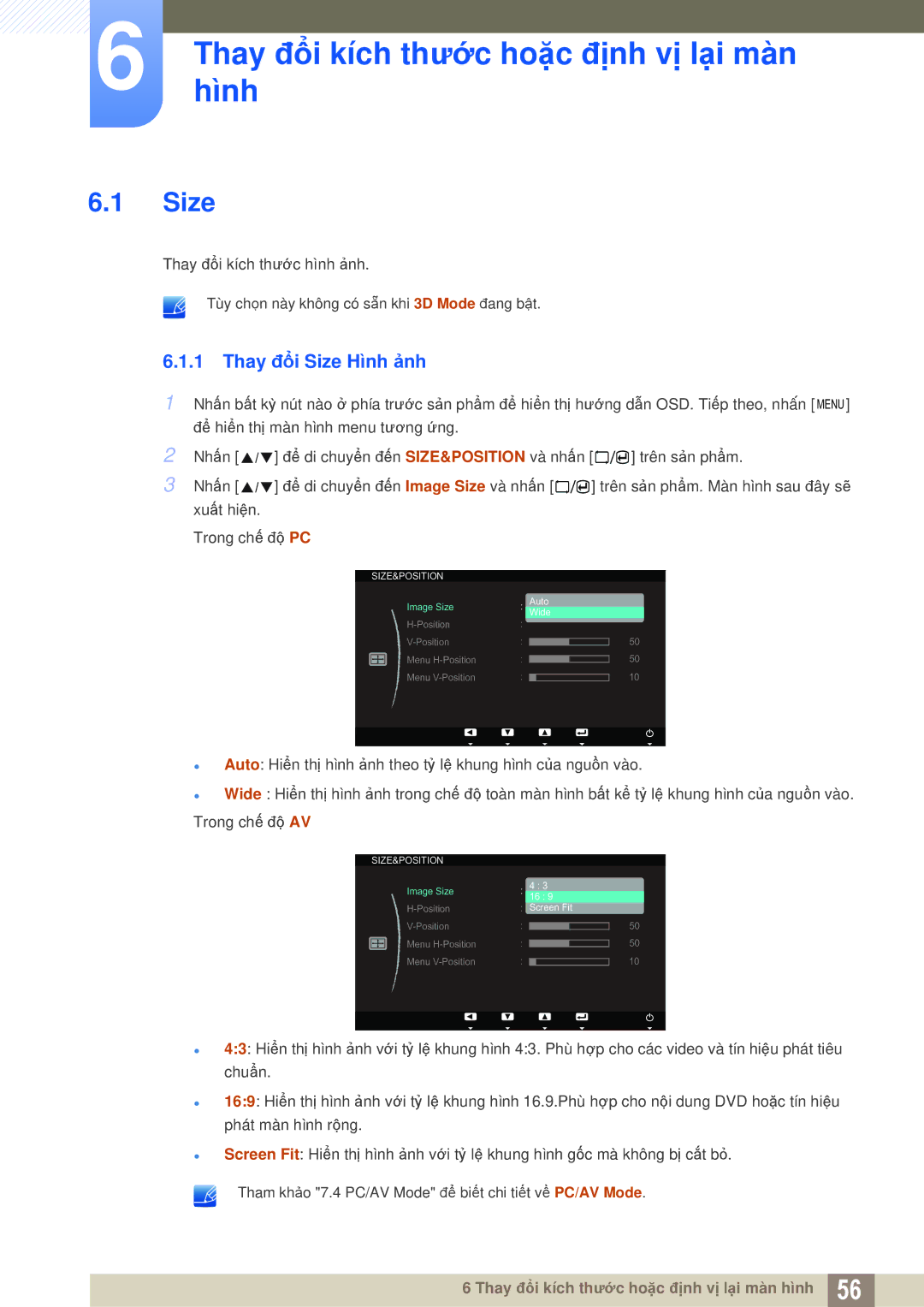6 Thayhình đổi kích thước hoặc định vị lại màn
6.1Size
Thay đổi kích thước hình ảnh.
Tùy chọn này không có sẵn khi 3D Mode đang bật.
6.1.1 Thay đổi Size Hình ảnh
1Nhấn bất kỳ nút nào ở phía trước sản phẩm để hiển thị hướng dẫn OSD. Tiếp theo, nhấnMENU ] để hiển thị màn hình menu tương ứng.
2 | Nhấn [ | ] để di chuyển đến SIZE&POSITION và nhấn [ |
|
| ] trên sản phẩm. | |||
|
| |||||||
3 | Nhấn [ | ] để di chuyển đến Image Size và nhấn [ |
|
| ] trên sản phẩm. Màn hình sau đây sẽ | |||
|
| |||||||
| xuất hiện. |
|
|
|
|
|
|
|
Trong chế độ PC
SIZE&POSITION |
|
|
|
| ||
|
| Image Size |
| Auto | ||
|
| Wide | ||||
|
|
|
|
|
| |
|
|
|
|
|
| |
|
|
| ||||
|
| Menu |
|
|
|
|
|
|
|
|
| ||
|
| Menu |
|
|
|
|
|
|
|
|
| ||
50
50
10
Return | Move | Enter |
zAuto: Hiển thị hình ảnh theo tỷ lệ khung hình của nguồn vào.
zWide : Hiển thị hình ảnh trong chế độ toàn màn hình bất kể tỷ lệ khung hình của nguồn vào. Trong chế độ AV
SIZE&POSITION |
|
|
|
| ||
|
| Image Size |
| 4 : 3 |
| |
|
| 16 : 9 |
| |||
|
|
| Screen Fit | |||
|
|
|
|
|
| |
|
|
| ||||
|
| Menu |
|
|
|
|
|
|
|
|
| ||
|
| Menu |
|
|
|
|
|
|
|
|
| ||
50
50
10
Return | Move | Enter |
z
z
z
4:3: Hiển thị hình ảnh với tỷ lệ khung hình 4:3. Phù hợp cho các video và tín hiệu phát tiêu chuẩn.
16:9: Hiển thị hình ảnh với tỷ lệ khung hình 16.9.Phù hợp cho nội dung DVD hoặc tín hiệu phát màn hình rộng.
Screen Fit: Hiển thị hình ảnh với tỷ lệ khung hình gốc mà không bị cắt bỏ.
Tham khảo "7.4 PC/AV Mode" để biết chi tiết về PC/AV Mode.
6 Thay đổi kích thước hoặc định vị lại màn hình 56